FIX: Slack nuk po ngarkon automatikisht mesazhe të reja

Slack nuk po ngarkon mesazhet tuaja të reja? Atëherë ky udhëzues është për ju! Do të zbuloni se si të rregulloni Slack, nëse nuk ngarkon ndonjë mesazh të ri.
Integrimi Zendesk to Slack është një sistem mbështetës fantastik i integruar dhe i personalizueshëm që ju lejon të gjurmoni, të jepni përparësi dhe të zgjidhni biletat e mbështetjes së klientit të gjitha në një vend. Kjo siguron që shërbimi ndaj klientit mund të bëhet pa mundim në një ekip, me lehtësi komunikimi.
Me veprimet e mesazheve për krijimin e biletave dhe shtimin e komenteve, Slack for Zendesk Support u jep agjentëve tuaj të shërbimit ndaj klientit mundësinë për të ofruar një përvojë unike dhe të këndshme të shërbimit ndaj klientit për klientët tuaj. Ju do të krijoni kompaninë tuaj për rritje eksponenciale.
Ende nuk jeni të bindur se sa i madh është ky integrim? Këtu janë disa nga avantazhet e tjera të integrimit.
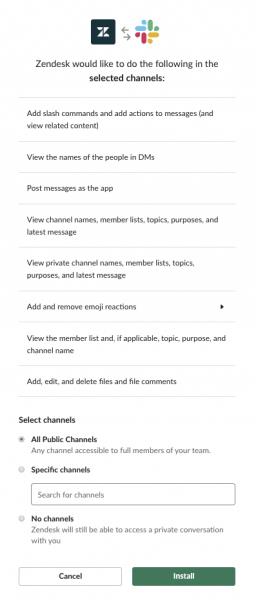
Faqja e Instalimit të Integrimit
Hyni në hapësirën e punës të kompanisë Slack.
Sigurohuni që të keni akses administratori.
Shkoni te faqja e integrimeve të Slack Zendesk .
Klikoni mbi Vazhdo.
Sigurohuni që keni një llogari Zendesk , nëse jo, krijoni një.
Futni nëndomenin tuaj Zendesk në faqen e integrimeve të Slack Zendesk.
Pranoni termat dhe kushtet.
Specifikoni çfarë rregullat kanal doni të aplikoni një herë në faqen e instalimit. Ju gjithmonë mund t'i ndryshoni këto rregulla më vonë.
Pasi të keni mbaruar, klikoni Instalo .
Kur instalimi të përfundojë, do të ridrejtoheni automatikisht te Slack.
Pasi të keni përfunduar instalimin e integrimit Slack Zendesk, do t'ju duhet të specifikoni se cilat konfigurime dëshironi në mënyrë që të përfitoni sa më shumë nga kjo veçori. Mund t'ju duhet gjithashtu t'i modifikoni këto cilësime diku në të ardhmen. Ndiqni këto hapa për një proces të lehtë.
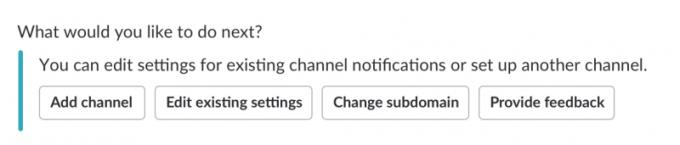
Një listë e butonave të redaktimit të Slack Zendesk Integration
Sigurohuni që jeni një administrator kanali (vetëm administratorët e kanalit lejohen të modifikojnë cilësimet e konfigurimit).
Pasi të jeni në llogarinë tuaj Slack, do të shihni një mesazh të drejtpërdrejtë nga integrimi. Shikoni atë dhe klikoni Fillo .
Ju do të shihni një menu drop-down. Zgjidhni një kanal që dëshironi të konfiguroni. (Ju lutemi, vini re se nëse e kishit nisur procesin e integrimit nga brenda një kanali specifik, ai kanal zgjidhet si parazgjedhje.)
Klikoni Next .
Më pas, përdorni menynë rënëse Ju lutem zgjidhni një lloj për të zgjedhur llojet e njoftimeve që dëshironi të merrni në këtë kanal.
Pasi të keni zgjedhur njoftimet tuaja, klikoni U krye .
Një tjetër menu drop-down Zgjidhni një opsion do të shfaqet. Përdoreni atë për të zgjedhur grupin ose grupet mbështetëse që kanë leje për të postuar njoftime në kanal. Këto grupe mbështetëse përdoren për të kategorizuar biletat dhe për të kufizuar aksesin e agjentëve bazuar në anëtarësimin në grup. Ky opsion do t'i ndihmojë administratorët të sigurojnë mbrojtjen e privatësisë dhe vetëm biletat përkatëse postohen në një kanal.
Pasi të keni zgjedhur grupin(et), klikoni U krye .

Zgjedhja e kanalit Slack Zendesk Integration
Hyni në llogarinë tuaj të administratorit Slack.
Klikoni në Zendesk në seksionin Apps.
Dërgoni një mesazh për të nisur një mesazh të drejtpërdrejtë me aplikacionin.
Klikoni Shto kanal .
Ndiqni hapat 3 deri në 8 në Konfigurimin e Integrimit Slack Zendesk të renditur më sipër.
Pasi të jeni identifikuar në Slack Workspace, zgjidhni menynë rënëse të hapësirës së punës.
Klikoni mbi Administrimi.
Pastaj klikoni në Menaxho aplikacionet . Do ta shihni faqen e aplikacioneve të hapura në një shfletues uebi ose në një faqe tjetër nëse po përdorni versionin ueb të aplikacionit.
Pasi të jeni në faqen e aplikacioneve , klikoni në ikonën e aplikacionit Zendesk.
Klikoni Cilësimet > Qasja në kanal.
Kontrolloni në cilat kanale mund të ketë qasje Zendesk? dhe më pas Zendesk iu shtua individualisht.
Kliko Shto aplikacion në kanal .
Zgjidhni kanalin privat nga lista rënëse që shfaqet.
Kliko Lejo në faqen pop-up të lejeve që shfaqet.
Kthehuni te Slack dhe klikoni Zendesk në seksionin Apps.
Hyni në Cilësimet .
Klikoni Shto kanal .
Ndiqni hapat 3-8 në Konfigurimin e Integrimit Slack Zendesk të listuar në këtë tutorial.
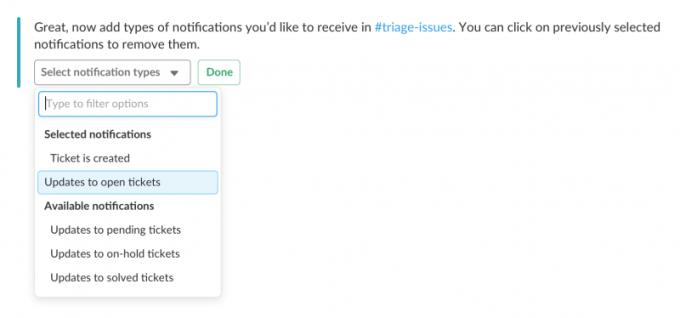
Shembull i zgjedhësit të njoftimit të integrimit
Pasi të jeni në Slack, klikoni Zendesk në seksionin Apps.
Filloni një mesazh të drejtpërdrejtë me aplikacionin.
Pastaj klikoni në Redakto cilësimet ekzistuese .
Ndiqni hapat 3-8 në hapat e konfigurimit të integrimit Slack Zendesk të renditur më sipër.
Në Slack, klikoni Zendesk në seksionin Apps.
Filloni një mesazh të drejtpërdrejtë me aplikacionin.
Klikoni në Ndrysho nëndomain dhe futni nëndomainin e ri.
Konfirmoni termat dhe kushtet pasi t'i keni lexuar ato.
Klikoni Next dhe përfundoni.
Ky integrim do ta çojë përvojën e shërbimit ndaj klientit të kompanisë suaj në një nivel krejtësisht të ri. Provojeni sot për të përmirësuar marrëdhëniet me klientët dhe për të përmirësuar rrjedhën e punës. Ju premtojmë se nuk do të zhgënjeheni.
Slack nuk po ngarkon mesazhet tuaja të reja? Atëherë ky udhëzues është për ju! Do të zbuloni se si të rregulloni Slack, nëse nuk ngarkon ndonjë mesazh të ri.
Shmangni pendimin e dërguesit dhe mësoni se si të fshini mesazhet Slack. Këtu do të gjeni gjithashtu një udhëzues hap pas hapi për fshirjen e mesazheve Slack në masë.
Nëse Slack nuk arrin të dërgojë mesazhet tuaja, ka disa zgjidhje që mund t'i përdorni për ta rregulluar këtë problem përgjithmonë.
Shtoni një shtresë shtesë sigurie në llogaritë tuaja Slack duke aktivizuar vërtetimin me dy faktorë. Shihni sa e lehtë është ta aktivizoni atë.
Keni nevojë për një ID të anëtarëve të Slack? Shikoni se çfarë hapash duhet të ndiqni për ta gjetur shpejt.
Një nga veçoritë interesante të Slack është Slackbot, i cili është një bot që u përgjigjet komandave të caktuara. Slackbot gjithashtu mund të konfigurohet për të ofruar të personalizueshëm
Për të mbajtur nën kontroll çdo aktivitet të dyshimtë, mund të përdorni Slacks Access Logs. Shihni se si mund t'i qaseni.
Kur një temë po bëhet shumë e njohur për t'u shpërfillur, pse të mos krijoni një kanal për të në Slack? Shikoni se si mund të krijoni një kanal.
Sigurohuni që të gjithë të ndjekin udhëzimet tuaja kur e emërtojnë veten në Slack. Shihni se si t'i shfaqni ato rregulla me këtë tutorial.
Nuk jeni të kënaqur me regjistrin e paracaktuar të vendit të punës në Slack? Shikoni se çfarë hapash duhet të ndiqni për ta ndryshuar atë.
Emoji janë një mënyrë argëtuese dhe e qetë për të komunikuar, ato madje funksionojnë përtej barrierave gjuhësore pasi nuk mbështeten në fjalë. Ekziston një numër i madh i A keni nevojë për një lloj të caktuar karakteresh emoji në hapësirën tuaj të punës Slack? Përdorni këtë udhëzues për të shtuar karakteret tuaja emoji të personalizuara.
Slack është një program bisedash në internet që përdoret shpesh nga kompani dhe profesionistë të tjerë për të mbajtur kontakte me njëri-tjetrin. Programi Slack ka shumë
Mund të jetë e vështirë të gjesh mënyra për të ndihmuar ekipin tënd të lidhet duke qëndruar produktiv. Ju mund të keni dëgjuar për Slack, një aplikacion mesazhesh që duket se sjell gjithçka
Shihni sa e lehtë është të ndryshoni zonat kohore në Slack me këtë tutorial. Ju do të ndryshoni zonën tuaj kohore në më pak se një minutë.
Megjithëse aplikacioni Jira është i ri, ai është bërë shpejt një nga aplikacionet më të mira për vendosjen e kujtuesve dhe njoftimeve në grupet Slack. Jo vetëm që Jira Ky tutorial ju mëson rreth konfigurimit të kujtuesve Jira në Slack Groups.
Është koha që të gjithë të ndryshojnë fjalëkalimet e tyre në Slack. Shihni se si t'i detyroni të gjithë të krijojnë një të re.
Krijimi i një kopje rezervë të mesazheve të rëndësishme Slack është një domosdoshmëri. Shihni se si mund të eksportoni të dhënat tuaja të hapësirës së punës Slack.
Slack është një aplikacion për biseda në internet që lejon bisedat tuaja të qëndrojnë të organizuara ndërsa jeni duke punuar. Bisedat mund të organizohen sipas temës, private
Po merrni shumë emaile? Nëse dëshironi të hiqni emailet e njoftimeve të Slack nga kutia juaj hyrëse, këto këshilla do t'ju interesojnë.
Njoftimet në Slack janë një mënyrë e shkëlqyer për të vazhduar me mesazhet që keni marrë, komentet në të cilat jeni përmendur dhe temat e mesazheve që keni marrë
Zbuloni se çfarë mund të bëjë modaliteti i sigurt Android dhe si mund ta ndihmojë pajisjen tuaj Android të funksionojë siç duhet. Informoni për hapat për zgjidhjen e problemeve dhe optimizimin e pajisjes suaj.
Ndryshoni pamjen e orës së Fitbit Versa 4 për t'i dhënë orës tuaj një pamje të ndryshme çdo ditë falas. Shihni sa e shpejtë dhe e lehtë është.
Mësoni se çfarë është SMPS dhe kuptimin e vlerësimeve të ndryshme të efikasitetit përpara se të zgjidhni një SMPS për kompjuterin tuaj.
Mësoni se si të raportoni një mashtrues në Google për t'i parandaluar ata të mashtrojnë të tjerët me këtë udhëzues.
Merr përgjigje për pyetjen, Pse Chromebook im nuk po ndizet? Në këtë udhëzues të dobishëm për përdoruesit e Chromebook.
Steam Deck ofron një përvojë të fuqishme dhe të gjithanshme lojrash pikërisht në majë të gishtave tuaj. Megjithatë, për të optimizuar lojërat tuaja dhe për të siguruar më të mirën e mundshme
Sot, do të gërmohej në një mjet që mund të automatizojë detyrat e përsëritura të klikimeve në Chromebook tuaj: Klikuesi automatik. Ky mjet mund t'ju kursejë kohë dhe
Rregulloni një problem ku vakuumi i robotit tuaj Roomba ndalon, ngjitet dhe vazhdon të rrotullohet.
Keni nevojë të hiqni GPU-në nga kompjuteri juaj? Bashkohuni me mua ndërsa shpjegoj se si të hiqni një GPU nga kompjuteri juaj në këtë udhëzues hap pas hapi.
Sërfimi i shpatullave është një klasë e sulmit të inxhinierisë sociale. Ai përfshin një sulmues që mbledh informacione duke parë në ekranin tuaj.


























